
Методичка по информатике
.pdf
for i := 1 to 10 do {описание цикла, формирующего массив, состоящий из 10 случайных чисел, и выводящего их на экран}
begin |
|
|
Mas[i] := Random(10); |
|
|
write(Mas[i]:3); |
|
|
end; |
|
|
assign(f, 'file.dat'); |
{связывание |
файловой переменной с |
файлом} |
|
|
rewrite(f, 1); |
{открытие файла для записи} |
|
blockwrite(f, Mas, 10); {запись в файл массива чисел} |
||
close(f); |
{закрытие файла} |
|
reset(f,1); |
|
|
S:=0; i:=0; |
|
|
while not Eof(f) do |
{цикл, подсчитывающий сумму чисел} |
|
begin |
|
|
blockread(f, k, 1); |
|
|
s:= s+k; |
|
|
Inc(i); |
|
|
end; |
|
|
close(f); |
|
|
writeln; |
|
|
write(s/i:5:2); |
{вывод на |
экран среднеарифметического |
чисел} |
|
|
readln; |
|
|
End. |
|
|
4. Описание оборудования и используемых программных комплексов
При выполнении лабораторной работы необходим специализированный компьютерный класс с минимальными системными требованиями компьютеров:
Процессор – Intel Pentium III; ОЗУ – 256 Mb;
видеокарта – 32 Mb.
Требуемое программное обеспечение: Операционная система Microsoft Windows;
120
 Borland Pascal 7.0 for DOS / Borland Pascal 7.0 for Windows.
Borland Pascal 7.0 for DOS / Borland Pascal 7.0 for Windows.
5. Краткое руководство по эксплуатации оборудования
При использовании оборудования необходимо:
 соблюдать общие правила нахождения в учебных лабораториях, работы с компьютером и использования программных средств;
соблюдать общие правила нахождения в учебных лабораториях, работы с компьютером и использования программных средств;
 осмотреть рабочее место, убрать все мешающие работе предметы;
осмотреть рабочее место, убрать все мешающие работе предметы;
 визуально проверить правильность подключения ПЭВМ к электросети.
визуально проверить правильность подключения ПЭВМ к электросети.
6.Задания
1.Организовать простейшую базу данных по студентам группы. Сведения о студенте включают: ФИО, год рождения, пол, средний балл. Обеспечить ввод данных, редактирование, вывод на экран. Информацию хранить в типизированном файле.
2.Дан текстовый файл. Считая, что количество букв в одном слове не превосходит 20, определить, сколько в файле имеется слов, состоящих из одного, двух, трех и т.д. символов. Результат вывести в другой текстовый файл.
3.Дан текстовый файл, который содержит массив целых чисел. Необходимо записать массив чисел из текстового файла в нетипизированный файл, а также вычислить среднее арифметическое элементов файла.
4.Сведения об автомобиле состоят из его марки, номера и фамилии владельца. Создать файл, содержащий сведения о нескольких автомобилях, после чего определить фамилии владельцев
иномера автомобилей заданной марки. Марка автомобиля вводится пользователем.
5.Дан текстовый файл, содержащий сведения о студентах группы. Сведения включают ФИО, оценки по 4 экзаменам за последний семестр. Сведения об одном студенте находятся в одной строке, отделены друг от друга точкой с запятой. Считать сведения, записать в типизированный файл соответствующего типа, вывести на экран ФИО студента с максимальным средним баллом.
121
6. Сведения об автомобиле состоят из его марки, номера и фамилии владельца. Создать файл, содержащий сведения о нескольких автомобилях, после чего определить количество автомобилей каждой марки.
7. Дан текстовый файл, который содержит массив из 50 чисел. Необходимо записать массив чисел из текстового файла в нетипизированный файл, а также определить минимальный и максимальный элемент.
8. Дан текстовый файл, содержащий программу на языке Паскаль. Проверить эту программу на соответствие числа открывающих и закрывающих круглых скобок.
9. Дан текстовый файл. Записать все строки файла в новый файл, изменив порядок следования букв в каждой строке на противоположный.
10. Создать файл, содержащий не более 100 случайных целых чисел. Выполнить сортировку чисел по возрастанию.
11. Создать файл, содержащий не более 100 случайных целых чисел. Создать новый файл, разместив все нечетные числа в начале файла, а четные – в конце, при этом порядок следования чисел сохраняется.
12. Дан текстовый файл, содержащий строки произвольной длины. Отформатировать текст и записать его в новый файл так, чтобы все строки имели одинаковую длину, равную длине самой длинной строки. Форматирование выполняется добавлением пробелов между словами.
13. Дан текстовый файл, содержащий сведения о товарах по предприятиям. Сведения включают наименование, стоимость, адрес предприятия, название предприятия и др. Сведения об одном товаре находятся в одной строке, отделены друг от друга точкой с запятой. Считать сведения, записать в типизированный файл соответствующего типа, вывести на экран название товара с максимальной стоимостью.
14. Дан текстовый файл, который содержит массив целых чисел. Необходимо записать массив чисел из текстового файла в нетипизированный файл, а также найти минимальный элемент.
15. Дан текстовый файл, содержащий сведения о товарах по предприятиям. Сведения включают наименование, стоимость, название фирмы-производителя и др. Сведения об одном товаре
122

находятся в одной строке, отделены друг от друга точкой с запятой. Считать сведения, записать в типизированный файл соответствующего типа, вывести на экран название товара с максимальной стоимостью.
16. Дан текстовый файл. Записать все строки файла в новый файл, изменив порядок следования букв в каждой строке на противоположный. Посчитать количество букв в каждой строке и количество строк.
17.Дан текстовый файл. Записать в новый файл строку с максимальным количеством букв. Вывести эту же строку на экран, изменив порядок следования букв на противоположный.
18.Создать файл, содержащий не более 50 случайных целых чисел. Записать в новый файл и вывести на экран максимальное и минимальное числа.
19.Дан текстовый файл с текстом не менее 15 строк. Записать в новый файл все слова, начинающиеся с определенной буквы. Буква вводится по запросу пользователя.
20.Дан текстовый файл с текстом не менее 20 строк. Записать в новый файл все слова, в которых количество букв не превышает определенного значения. Значение вводится по запросу пользователя.
7. Методика выполнения заданий
Для выполнения заданий необходимо:
1)изучить теоретическую часть (п.3);
2)разработать алгоритмы для решения задач согласно выданному варианту, составить программы на языке Pascal, воспользовавшись приведенными примерами, протестировать и представить полученный результат преподавателю;
3)ответить на контрольные вопросы;
4)создать отчет по лабораторной работе в электронном виде.
8. Требования к содержанию и оформлению отчета
Отчет к лабораторной работе предоставляется в печатном варианте и должен содержать:
название и цель работы; номер и условие своего варианта;
123

 тексты разработанных программ (в печатном и электронном виде);
тексты разработанных программ (в печатном и электронном виде);
полученные при расчетах результаты; анализ полученных результатов;
ответы на контрольные вопросы в соответствии с указаниями преподавателя.
9. Критерии результативности лабораторного практикума
Лабораторная работа считается выполненной, если:
задание к лабораторной работе выполнено в полном объеме; студент представил тексты программ и результаты их
выполнения;
 результаты выполнения программ соответствуют поставленным задачам;
результаты выполнения программ соответствуют поставленным задачам;
 при устном ответе на 2-3 контрольных вопроса по указанию преподавателя студент демонстрирует знание основных операторов и определений изученной темы и умение применить их при решении соответствующих задач;
при устном ответе на 2-3 контрольных вопроса по указанию преподавателя студент демонстрирует знание основных операторов и определений изученной темы и умение применить их при решении соответствующих задач;
 представленный отчет по лабораторной работе соответствует требованиям п. 8.
представленный отчет по лабораторной работе соответствует требованиям п. 8.
Контрольные вопросы
1.Что такое «типизированный файл», «нетипизированный
файл»?
2.Что такое «текстовый файл»?
3.Что такое «указатель файла»? Как установить указатель файла
втребуемую позицию?
4.Какие процедуры предназначены для открытия типизированного файла?
5.Какие процедуры предназначены для открытия текстового
файла?
6.Какие процедуры и в какой последовательности надо вызывать для чтения данных из типизированного файла?
7.Как задать размер блока для нетипизированного файла?
8.Какими процедурами выполняется чтение и запись для нетипизированных файлов?
9.Какие функции позволяют узнать текущее положение указателя в файле?
124

Лабораторная работа № 7 ИНФОРМАЦИОННЫЕ ТЕХНОЛОГИИ ПОДГОТОВКИ ДОКУМЕНТОВ С ПОМОЩЬЮ
MICROSOFT OFFICE WORD 2010
1. Цель работы
Изучение основных возможностей создания и форматирования документов средствами текстового процессора MS Word 2010.
2. Задачи работы
Получение навыков профессиональной работы с документами, содержащими рисунки, таблицы, элементы деловой графики, формулы.
3. Теоретическая часть
3.1. Назначение и возможности MS Word
Word является мощным универсальным средством для управления (создание, редактирование, просмотр и обмен) документами и публикациями различного типа, включая публикации в Интернет. Его возможности (версии Word’95-Word’2003):
 набор текста различными шрифтами, с возможностью форматирования, выделения отдельных терминов и фраз;
набор текста различными шрифтами, с возможностью форматирования, выделения отдельных терминов и фраз;
 составление и использование при форматировании текста шаблонов и стилей;
составление и использование при форматировании текста шаблонов и стилей;
 включение в документ рисунков, диаграмм, графиков, таблиц, результатов вычислений и формул, сносок и примечаний;
включение в документ рисунков, диаграмм, графиков, таблиц, результатов вычислений и формул, сносок и примечаний;
 редактирование всего документа, в том числе текста, рисунков, диаграмм, графиков, таблиц, результатов вычислений и формул и т.п.;
редактирование всего документа, в том числе текста, рисунков, диаграмм, графиков, таблиц, результатов вычислений и формул и т.п.;
построение оглавления и алфавитного указателя; получение различного вида списков рисунков, таблиц,
графиков;  возможность проверки правописания, как на русском языке,
возможность проверки правописания, как на русском языке,
так и на иностранных;
125

 использование словарей синонимов для расширения терминологической базы публикации;
использование словарей синонимов для расширения терминологической базы публикации;
составление и использование тезаурусов; совместное создание документов; подготовка публикаций на другом языке;
проверочные расчеты в процессе подготовки публикации; обеспечение достаточного уровня безопасности (защита от
макросов, защита документа паролем, цифровая подпись);  расширение функций Word посредством создания макросов и
расширение функций Word посредством создания макросов и
написания программ на WordBasic
Новое в версии Word 2010
Создание документов
Работа в пользовательском интерфейсе Microsoft Office Fluent, содержащим все средства, требуемые для выполнения текущей задачи. Добавление часто используемого содержимого в документы из элементов в коллекции титульных страниц, цитат и колонтитулов, создание собственных стандартных блоков. Создание, импорт и публикация блогов. Создание редактируемых уравнений с использованием готовых. Динамический подсчет слов. Использование типографских возможностей. Функция включает нумерацию и маркировку списков, стили маркированных списков, шрифты. Управление диспетчером и конструктором ссылок. Контекстная проверка правописания.
Редактирование и форматирование документов
Функция построения графиков и диаграмм включает создание объемных форм, эффектов прозрачности, падающих теней и т.д. Добавление эффектов форматирования непосредственно в текст документа. Word 2010 содержит новые и улучшенные инструменты редактирования изображений. Экспресс-стили. Настройка тем Office. Макеты для организационных диаграмм и диаграмм рисунков в SmartArt. Совместное редактирование документов при помощи службы Windows Live. Доступ к документам через браузер.
Интеграция документов в бизнес-процессы
Доступ к содержимому документов, обеспечивающий совместимость с широким набором программ и решений. Управление
126
содержимым с помощью специальных элементов. Обзор области сведений о документе. Поддержка форматов Office XML через пользовательские схемы. Привязка данных.
Управление документами
Поиск по содержимому документа. Восстановление черновых несохраненных версий файлов. Настройка ленты. Управление репозиториями документов. Уменьшение размера файлов и восстановление поврежденных файлов. Возможность создания динамических смарт-документов. Выявление документов с внедренными макросами.
3.2.Общий интерфейс Word
Всамом простом случае для создания документа в Word необходимо в требуемой папке, например, на рабочем столе в папке Иванов, выбрать из контекстного меню команду Создать документ Microsoft Word, с клавиатуры ввести название этого документа, например, «Задание к ЛР по MSWord» и открыть документ, дважды щелкнув на созданный файл. На экране откроется следующее (рис. 1). Интерфейс Word состоит из следующего:
1. Рабочее окно, строка заголовка. Кнопки панели быстрого доступа (слева-направо): Системное меню, Сохранить, Отменить,
Повторить, Настройка панели быстрого доступа. Кнопки управления окном в правом верхнем углу: Свернуть, Свернуть в
окно и Закрыть.
2. Меню команд (Лента), в нем сосредоточены все команды MS Word. Доступно при помощи мыши и клавиатуры (Alt, далее соответствующие подсказкам клавиши).
3. Панели (вкладки) инструментов (на них вынесены наиболее часто употребимые группы команды). Доступны также при помощи мыши и клавиатуры. Активизируются по необходимости в меню команд (Лента). При работе могут дополняться автоматически либо настраиваться пользователем.
4. Линейки горизонтальная и вертикальная (активизируются командой Вид/Линейка). Доступна только при помощи мыши.
5. Вертикальная полоса прокрутки. Доступна при помощи мыши.
127
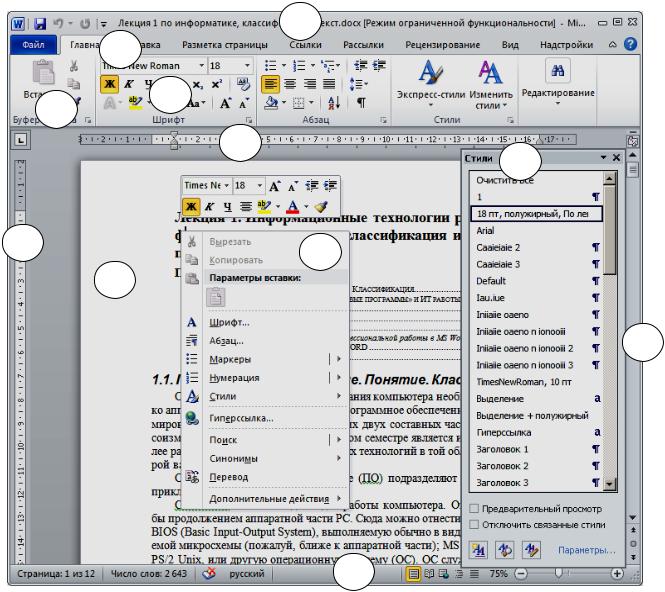
6.Область задач, например, Стили (активизируется Главная/Стили). Доступна при помощи мыши и клавиатуры.
7.Область документа.
8.Контекстное меню (активизируется щелчком правой кнопки мыши для конкретного положения курсора).
9.Строка состояния. Отображает (слева-направо): номер текущей страницы, общее количество страниц, количество слов выделенных (при выделении)/в документе, Состояние проверки правописания, текущий язык, Режим просмотра документа, Масштаб.
1
2
3
5
4 |
6 |
|
4 |
8 |
7
5
9
Рис. 1. Окно документа Word
128
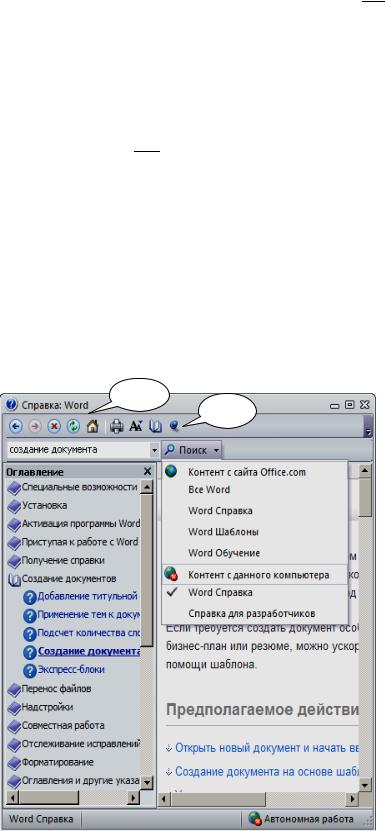
3.3. Справка Word
При необходимости получения справочных сведений в меню Microsoft Office Fluent 2, нажмите мышкой кнопку  – Справка MicrosoftWord, которая обычно расположена в правом верхнем углу экрана, либо нажмите клавишу F1 клавиатуры. В результате откроется окно справки, (рис. 2).
– Справка MicrosoftWord, которая обычно расположена в правом верхнем углу экрана, либо нажмите клавишу F1 клавиатуры. В результате откроется окно справки, (рис. 2).
Имеется несколько способов доступа к справочным сведениям в окне справки:
1.Оглавление (кнопка  (книжка) на панели инструментов окна справки, рис. 2). Представляет собой гипертекстовый электронный справочник по Word. Для пользования им необходимо найти необходимый раздел справки и в нем справочную информацию.
(книжка) на панели инструментов окна справки, рис. 2). Представляет собой гипертекстовый электронный справочник по Word. Для пользования им необходимо найти необходимый раздел справки и в нем справочную информацию.
2.Вкладка Мастер ответов. В поле Выберите действие
задается вопрос, нажимается кнопка Найти и т.д.
3.Поиск. Обеспечивается поиск в материале справки по введенным в окно поиска ключевым словам.
1
2
Рис. 2. Окно Справки Word
129
